Att av misstag radera bilder från din telefon kan vara jobbigt. Det betyder inte bara att du kan förlora ett värdefullt minne (eller den där favoritselfien i badrummet) utan det kan också kosta dig tid och ansträngning att ta om det, om du kan.
Tack och lov finns det några alternativ som kan hjälpa dig att få tillbaka dina foton. De kommer inte alltid att fungera, men de kan ge dig en chans att rädda den där jätteviktiga bilden!
- Avbryt/ångra
Beroende på vilken enhet och programvarugeneration du använder bör du ha möjlighet att snabbt trycka på en Avbryt- eller Ångra-knapp efter att du har raderat din bild. Den här knappen kommer bara att vara tillgänglig i en sekund, men försök att trycka på den för att undvika att behöva gå till ytterligare steg för att återställa din bild.
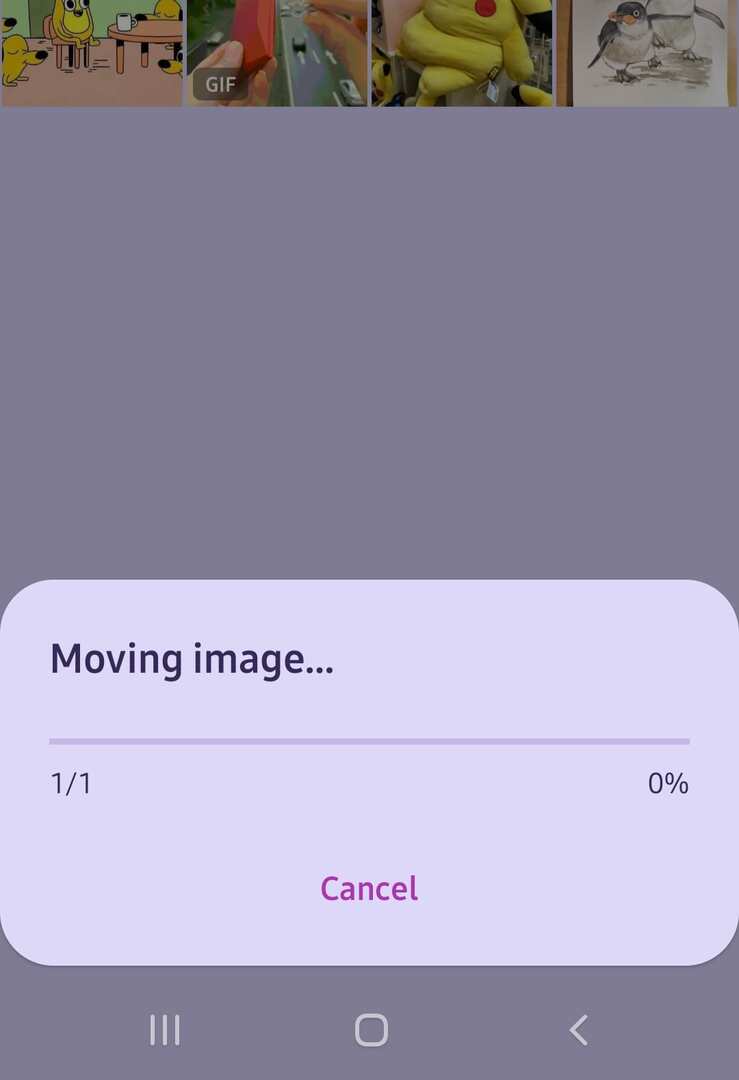
- Återställer den från papperskorgen
Om du antar att du använder standardgalleriet för Android kommer du att upptäcka att istället för att ta bort dem direkt, överför Android dina bilder till en papperskorg först. Det är relativt enkelt att återställa bilder därifrån, så länge det inte har gått för mycket tid.
Tryck bara på de tre prickarna i det övre högra hörnet när du är i din huvudgallerivy, så hittar du alternativet Papperskorgen längst ned i popup-menyn. Klicka på den och dina nyligen raderade bilder kommer att finnas där.

Efter en viss tid kommer dock Android att radera dem permanent och du kommer inte att kunna få tillbaka dem på det här sättet. Detta kan vara 15, 30 eller till och med 60 dagar – normalt borde det vara gott om tid för att få tillbaka din bild.
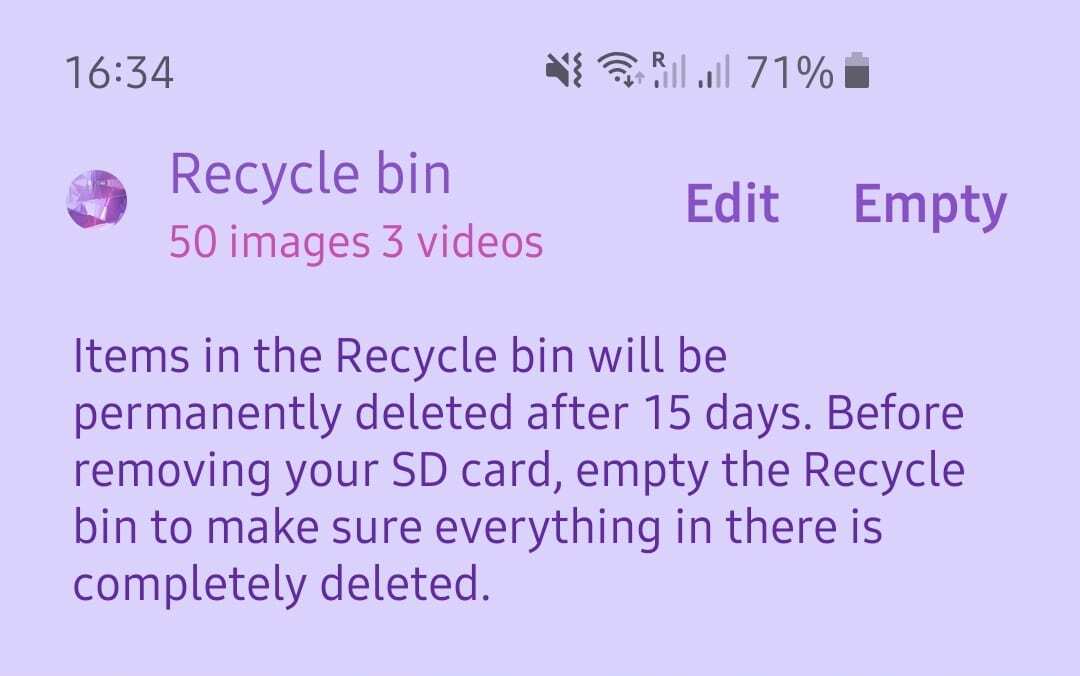
Om du permanent vill bli av med bilder i din papperskorg kan du radera dem därifrån utan att vänta på att tidsperioden ska passera, men tänk på att när du väl gör det kommer de att vara borta Bra!
- Använda Googles säkerhetskopior
Om du säkerhetskopierar dina bilder till ditt Google-konto kan du hämta borttagna via Google Foto-appen. Även här har du möjlighet att titta igenom din papperskorg om du raderat bilder i appen – om du bara vill ha en kopia av en som togs bort från din telefon efter att ha säkerhetskopierats till enheten, allt du behöver göra är att hitta den relevanta mappen och ladda ner en kopia av bilden där till din telefon.
Du kan göra detta så ofta du vill – så länge du inte tar bort fotona från din Google Drive kan du återställa dem när och var du vill, utan någon tidsbegränsning för dem.
Se bara till att aldrig tappa bort din inloggningsinformation!